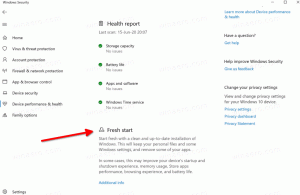Keelake Windows 10 turbe- ja hooldusmärguanded
Kui te arvutit ei kasuta, teostab Windows 10 automaatset hooldust. See on igapäevane ajastatud ülesanne, mis jookseb karbist välja. Kui see on lubatud, täidab see mitmesuguseid toiminguid, nagu rakenduste värskendused, Windowsi värskendused, turvakontrollid ja palju muud. Mõnikord kuvab OS teatisi Windows Update'i, Windows Defenderi ja kettapuhastuse kohta. Kasutaja saab neid kohandada ja teatud teatisi keelata.
Reklaam
Vaikimisi on hooldus konfigureeritud järgmiste toimingute tegemiseks:
- Katkeste otseteede eemaldamine. Kui teil on menüüs Start ja töölaual rohkem kui 4 katkist otseteed, eemaldab Windows 10 need. Sellised otseteed osutavad tavaliselt käivitatavatele failidele, mida enam ei eksisteeri, näiteks pärast seda, kui olete rakenduse kausta käsitsi programmifailidest kustutanud.
- Töölauaikoonid, mida pole kolm kuud kasutatud, eemaldatakse.
- Süsteemi kella kontrollitakse ja sünkroonitakse ajaserveriga.
- Kõvakettaid kontrollitakse failisüsteemi vigade suhtes.
- Tõrkeotsingu ajalugu ja veaaruanded, mis on vanemad kui 1 kuu, eemaldatakse.
Näpunäide.: Windows 10-s on konfigureeritud automaatseks käivitumiseks mitu hooldustoimingut. Võib-olla olete huvitatud nende leidmisest. Vaata artiklit
Otsige üles kõik Windows 10 automaatsed hooldustoimingud
Windows 10 otsib automaatselt erinevaid turbe- ja hooldusprobleeme ning kuvab probleemi tuvastamise korral teatise. Vaatame, kuidas neid teatisi kohandada.
Turva- ja hooldusmärguannete keelamiseks operatsioonisüsteemis Windows 10, tehke järgmist.
- Avage klassika Kontrollpaneel rakendus.
- Avage Juhtpaneel\Süsteem ja turve\Turvalisus ja hooldus.

- Paremal klõpsake lingil Muutke turva- ja hooldusseadeid.

- Lülitage välja (tühjendage märge) turva- ja hooldusmärguanded, millest soovite vabaneda.

Sa oled valmis. Kinnitage UAC küsige, kui seda küsitakse.
Näpunäide. Kui kasutate operatsioonisüsteemi Windows 7, on olemas spetsiaalne registri näpunäide, mis võimaldab keelata kõik hooldusteatised järjest. Vaata artiklit Registri näpunäide, et keelata Windows 7 tegevuskeskuse teatised.
Seotud artiklid:
- Kuidas muuta automaatset hooldusgraafikut Windows 10-s
- Kuidas automaatset hooldust Windows 10-s keelata
- Keelake Windows 10 automaatne arvutihooldus
- Käivitage või peatage hooldus käsitsi Windows 10-s